パソコン環境一新に伴い、キーボードも刷新。
有線から無線bluetooth の世界へ

ゲームするなら、高耐久の有線の方が良いかと。
マウスを使ったゲームはするので、
マウスは有線に逆戻り。
無線化の良し悪し
キーボードbluetooth 化のメリット
配線のわずらわしさ
bluetooth 化する時の大きな要因
USBケーブルのごちゃごちゃがあると見た目が汚いだけでなく
掃除もしにくい。
掃除がしにくいから、掃除をしない
また、USBケーブルがごちゃつくは
この負のスパイラルにいる。
bluetooth 5.0の接続力
昔のbluetooth ほど、電池を食わないし
途切れない
10年前のbluetooth とはわけが違う。
キーボードbluetooth 化のデメリット
UEFI(bios)上では使えない。
AMDユーザーにとっては御馴染み
UEFIを更新することで不具合や、新しいCPUに載せ替えることができたり
パソコンの根幹的なアップデートには有線なマウスやキーボードが必要。
半年に一度位あるかも。
不具合がなくて、安定している場合
アップデートしなくても良いとメーカーからの表示もあるけれど。。。
アップデートしたくなるよね!
その時だけ、有線のキーボードを使えば良いんだけども。
UEFIを起動させようと、再起動時
無線なことを忘れて
無線なキーボードのDeleteボタンを押しまくっても
UEFIは起動しない。
電池が必要
10年前、一度無線化を試みて止めたことがある。
電池持ちが半年も無く、すぐ電池交換が必要
100円ショップでも電池を買えるし
充電池だってもう高くない時代
Windowsやタブレット側からもbluetooth の電池残量表示が確認できる。
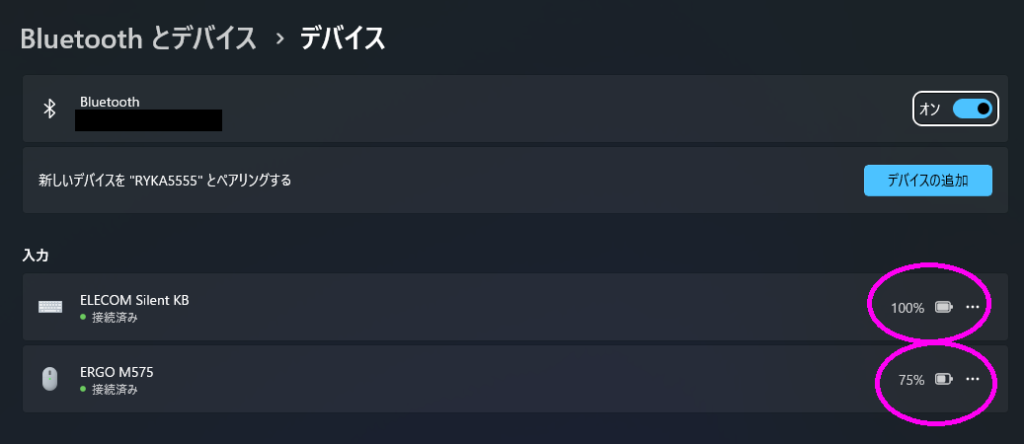
ただし、ゲームをしたら、ゴリゴリ減るときもある。
特にFPSとかをするなら、有線の方が良いかも。
無線化の種類
ドングル VS Bluetooth
ドングル良点
ドングルタイプは主にPCにBluetooth搭載が標準でなかった頃
良く出回っていた印象。
思えば、初めて買って失敗したのもこのタイプ
出先で使う場合、お気に入りのキーボード
マウスなど、持ち運ぶ必要があるならドングルタイプ
差し込むだけで使える。
機器に差し込んでおいて必要な時にだけ
ファンネルのように分離して使えるタイプがほとんど。
今現在は、USBポートに差し込む、小型のデバイスを指すみたい。
もともとは、端末が認証されているか、確かめる
ドングル – Wikipedia
プロテクトドングルが始まりらしい。
Bluetooth
USBポートが切迫していない、特にこだわりがない場合
普通に家で使う場合、これで良いかと。
Bluetoothなマウスはドングルを1階リビングのノートPC
Bluetoothをデ2階書斎のスクトップで使うことにより
マルチペアリングを実現させようとしていたが
マウスの持ち運びが面倒な為
結局、マルチペアリング機能は使わず。
マウスか、キーボードどちらかを
有線にしておいた方がBIOSのアップデートのことを
考えたら便利な気もする。
家の中での持ち運びはあまりしなかった!
マルチペアリング機能そんなに要らないかも。

それよりも、打ち心地、静穏性などがやはり、使っていて気になる。
キーボードの配列
英語配列と日本語配列
英語配列の良点・悪点
圧倒的に安い。
実際に買ってみた。
マウスも付いてこの値段。
しかしながら、キー配置が独特で慣れるのに時間がかかりそう。
基本的な配列はそんなに変わらない。

半角/全角キー、無変換キー
この辺のキーボードが存在しないのは覚悟してた。
変換はスペースで、
半角/全角は対応のキーがあるから。
OSをケチって無料のLinuxを8年くらい使っていたし。

それより耐えれなかった
対応しきれなかったのは、、、
ENTER キー
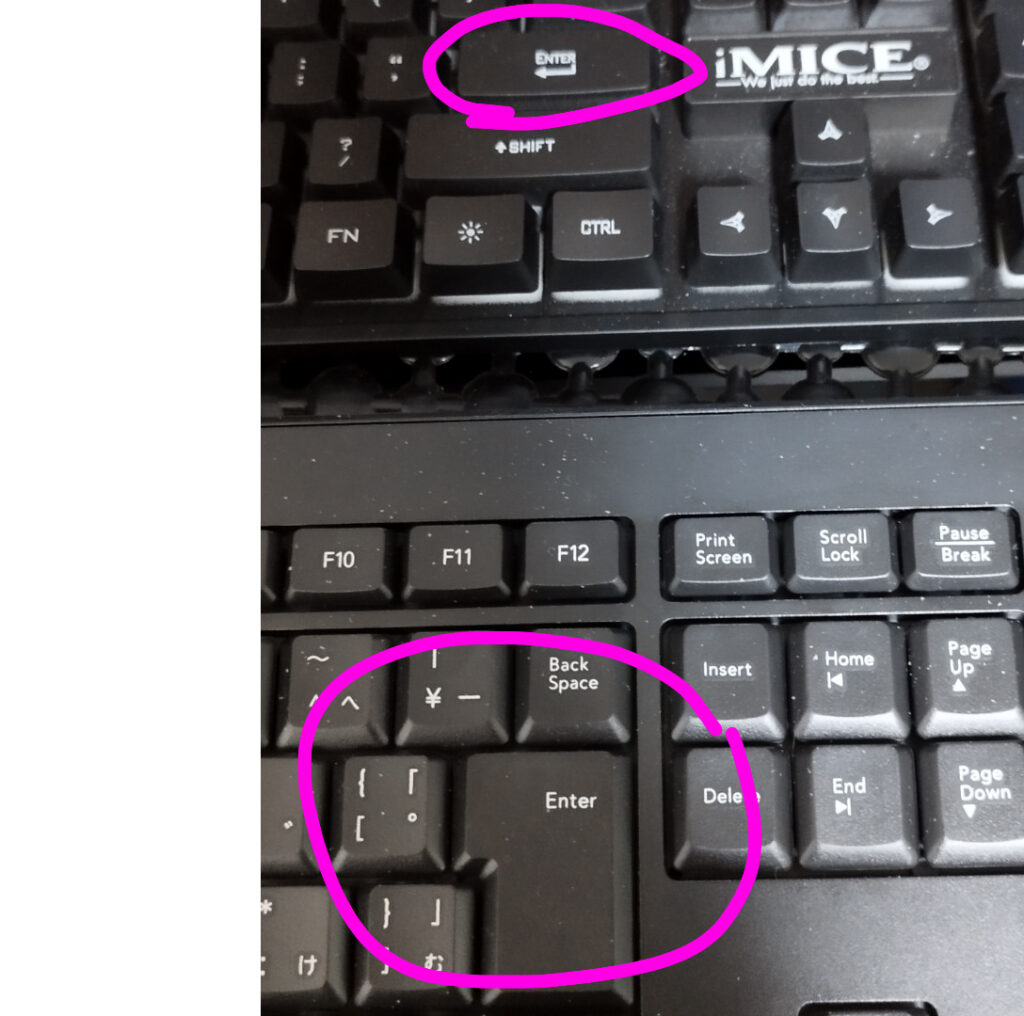
英語版、小さい
ENTER、小さすぎ!!
こちらがどうしても対応しきれなかった
慣れることが出来なかった。

マウスは普通に使える。
なんなら、使いやすいかも。
マウスはグローバル規格なので
海外のでも問題なさそう。
結局、トラックボールマウスに変えたけど。
キーボードの方式の違い
メカニカル式キーボードVSメンブレン式キーボード
メカニカル式キボード
大きく分けて2つの構造がある。
メカニカル式が一つ一つのキーが独立していて
後述する、メンブレンキーより“打っている”感がある。
静穏タイプというモノでなければ、カチャカチャと音が鳴る。
デスクトップPCに初めから付いているタイプが主に
このタイプ
一つ一つのキーが独立しいるため、その分大きく
パーツ数も多く、かさばり、コストが高くなる。
デスクトップPCに採用されているイメージ
メンブレン式キーボード
一体型キーボード
主に、ノートパソコンや、
ポータブルタイプに採用されている。
使われているパーツがメカニカル式に比べて少ないため
安価で薄い。
営業をしていた10年前
このメンブレン方式の安物のbluetoothキーボードを
何度も買い換えた気がする。
しかしながら、技術の進歩により
耐久性に富むタイプも出てきているみたい。
そういうわけで、
今回はbluetooth、静穏タイプのメンブレン方式のキーボードを買ってみた。
私の環境とキーボード選び
専門性は不要
FPSガチゲーマーでも、プログラマーでもない
ブロガーなので、めちゃめちゃ文字を打つわけでもなく
打たないわけでもない。
ゲームをしないわけでもないが、
ゲームは今のところ、キーボードではしていない。
APEXなどのFPSで使うなら
確実にゲーミングキーボードが良いかと。
2台のデバイスで使い分けたい。
小さい子がいるので、静穏タイプで
ポータブルで手の届かないところに隠せるタイプが良い。
タブレットでも使いたい。
いつ時間が出来て、いつやる気がでるかわからない
それが子育てブロガー
Bluetooth
今の今まで有線のキーボードを使っていたからわかること。
有線のデバイスって本当に掃除しにくい。
掃除しにくいから掃除しないのかもしれないし。
持ち運ぶ時もUSBケーブルが煩わしかった。
我が家ではノートPC、デスクトップPC共に
ワイヤレスカードを交換して
Wi-Fi6化、Blutooth5化をしてあるので
どうせなら、電池の残量表示に対応している
Bluetooth5.0以上が良い。
デスクトップだと部品を引っ付けるだけいけたりする。
古いノートPCでも恐らく、交換可能。
ワイヤレスカードはネット速度とbluetoothを
統括してるパーツ
これをアップデートするとネット速度
bluetooth接続能力の大幅な向上があることが多い。
求められる静穏性
私自身の集中力の敵は“音”
自分が打鍵している音でさえきになってしまう。
ノイキャンのヘッドフォンを持ってはいるが
ずっと付けていると、耳が痒くなる。
”TK-FFBM03SKBK”を選んだ理由
打ち込む感<打鍵感>
キーボードは、これが全て。
ボタンを押した感
押し込む感が、強い。
私はこれが好きで、固いという表現を基準に選んだ。
静穏
カチャカチャ、と仕事してる感が出るのは
仕事場では良いかもしれない。
でも、ブログを書くのは
皆が寝静まった深夜
好きな音楽を聴きながら
そうなってくると
カチャカチャという音は不要なのでは?
これは、後から変更不可能なので
キーボード選びのポイントでもある。
角度をつけることが出来るスタンド
高いキーボードは不要
ややこしいキーボードは不要
けれども、キーボードに角度をつけることが出来るスタンド
これは重要。

もちろん、エルゴノミクスデザインで
ぐにゃっとした感あって
設計段階で手に、打つ姿勢に馴染むものもある。
キーボードはある程度使っていたら慣れる。
キーボードどこに置くか、とか
パソコンデスクが広いか狭いか
この辺も大事だし、なんとも。
前使っていたメーカーから最初にくれるキーボードでも
何の不満もなかったけれども。
角度つける、スタンドみたいなやつが折れた
これが大きな買い替えの動機。
ちなみに折れたのは5年前
最近は折れたのすら、忘れていた。
メーカー製のキーボードで最安
上を見たらきりがない。
下を見たら不安になる。
なので、知っているメーカー製で
最安なものをチョイス。
本職が靴屋なので言うけれど
使い心地は値段でなく
いかに自分の生活、規格にフィットしているか。
メーカーの設計した意図通りの環境にで
使用しているかが、ポイント。
機能性ボタン
不要な電卓ボタン
キーボードには様々なショートカットボタンがある。
前のキーボードには
電卓ボタンがあって
これが意図せぬ場合に触れて
電卓が起動して鬱陶しかった。
電卓も使わないことはないが、、、
タスクバーにピン止めしておけば、それで良いかと。
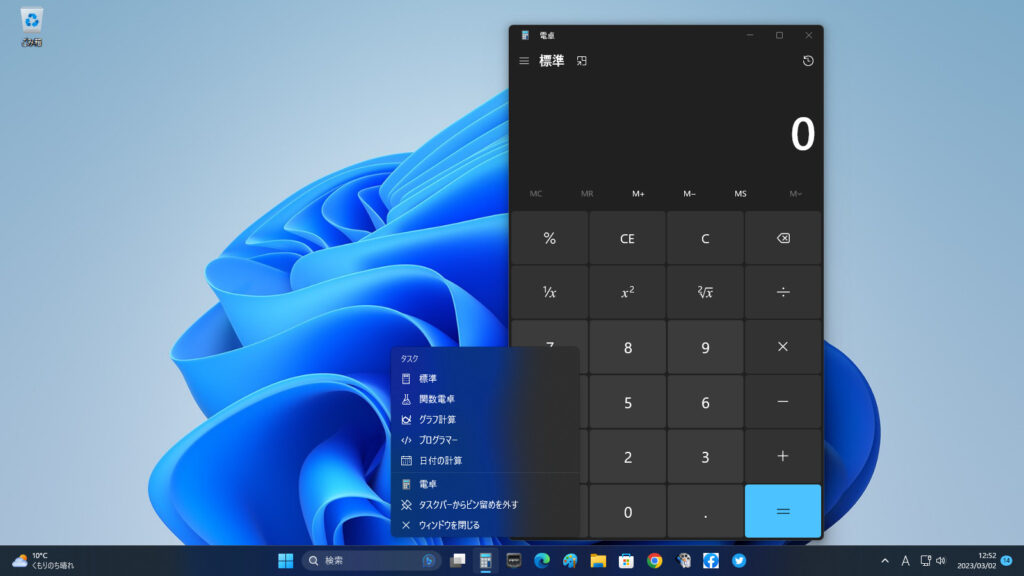
必要なメディアボタン
現在使っているマザーボードは
無駄に音が良い。
買ってから気づいたんだけど、、、
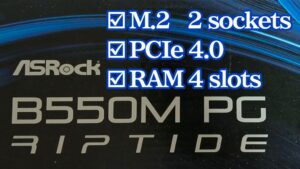
ハイレゾが聞けてしまう。
FPS以外のゲームだとこれで十分。
3D音響で、世界に引き込まれる。
その場合、キーボードで
手元で、ボタン一つで音量が調整できた方が便利。
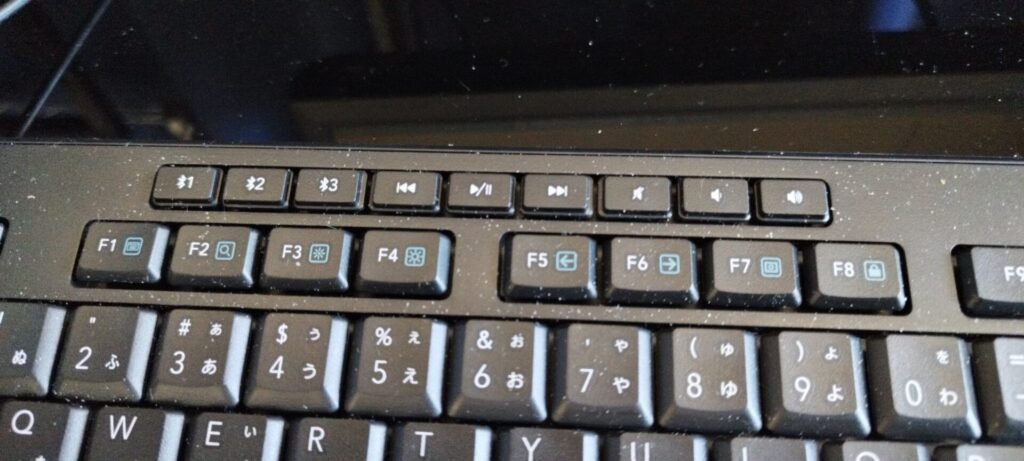
”TK-FFBM03SKBK”を1か月使ってみた結果
Bluetoothについて
ペアリング
登録したいbluetooth番号を押して
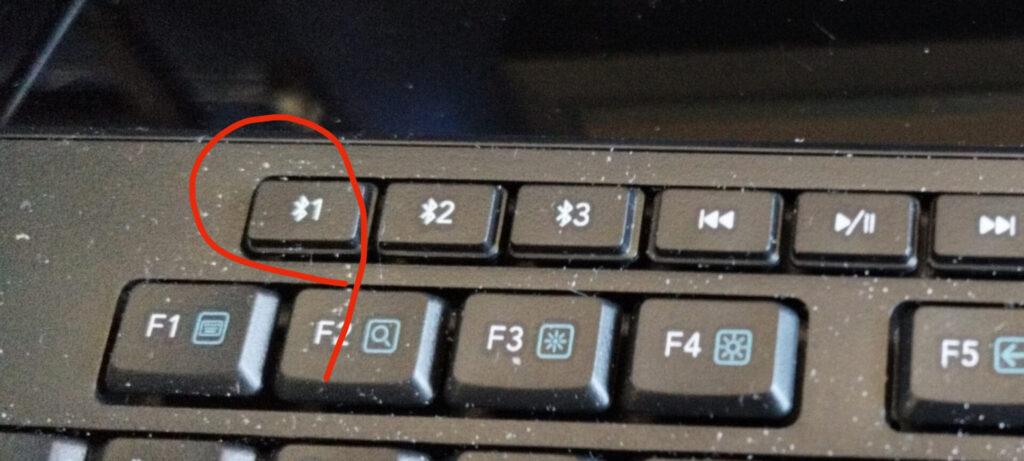
青い”Fn”ボタンと”Tab”ボタンを押す。
intelからamdへCPUを変えて
10年分ほどアップデート
ベンチマークでは訳倍になった当方PC環境
Bluetooth問題をネットのレビューで散見したが、、、
これについてはパソコン側の可能性が非常に高い。
Bluetoothぶち切れ問題解決法
原因は
USBセレクティブサスペンド
この機能だった。
USBセレクティブサスペンドとは
一定時間経過後、USB機器への電源供給を止めると機能。
これを無効にしてやると、Bluetoothぶち切れ問題が解決。
まずは電源管理へ
Windowsの検索窓から行くのが早いかも。
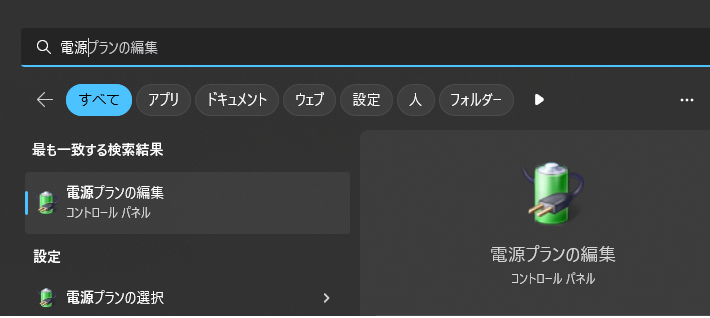
電源プランの編集を開く
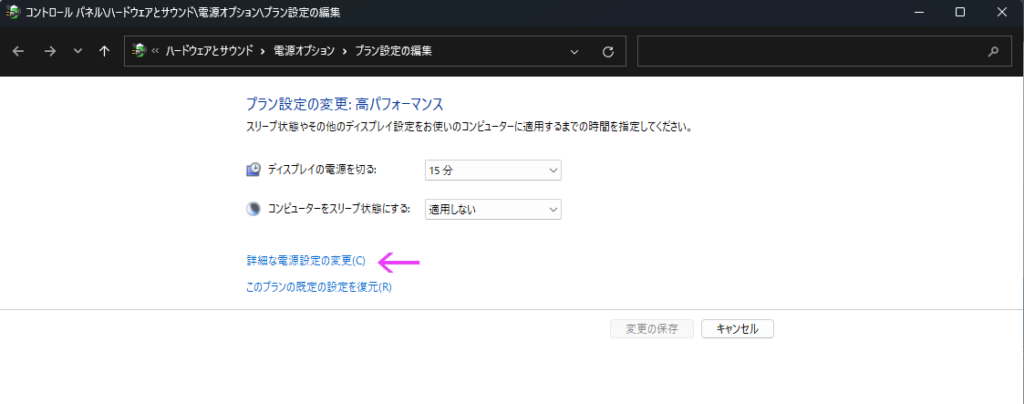
詳細な電源設定の変更
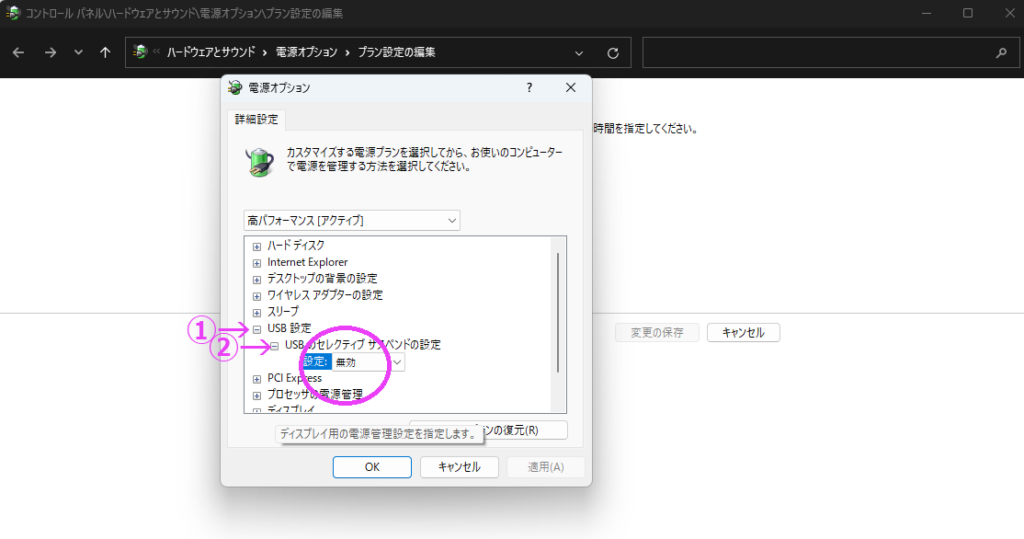
電源オプションが開いたら
⊞USB設定の⊞の箇所をクリック
⊞USBセレクティブサスペンドの⊞の箇所をクリック
設定から”無効”をチョイス。
これでOK!
シャットダウンに時間がかかる問題も解決した。
キーボード全体としての”大きさ”
安物キーボードほど、小さくなく
多機能すぎるキーボードほど、大きくなくちょうど良い。
キーボードを体の真ん中に据えて文字を打つと打ち込みやすい。
以前のキーボードには左側にも”Tab”ボタンがあったが
はっきり言って使ってなかったので
何も不自由を感じていない。
接続速度
パソコン起動時にパソコンとの接続速度が遅いとあった。
それについてはまったく実感がない。
bluetoothのドライバーをアップデートするか
ワイヤレスカードbluetooth5.0以上にするか
パソコン側の問題の可能性が高い。
インテルのドライバー更新頻度がやたらと高い。
電源ボタンと電池使用料
スイッチ式の電源ボタンが付いている。
これについては、持ち運ぶ人にとっては
移動中にむやみやたらに、ペアリングしまくり
電池を浪費する心配を無くすという意味において
非常に効果的。
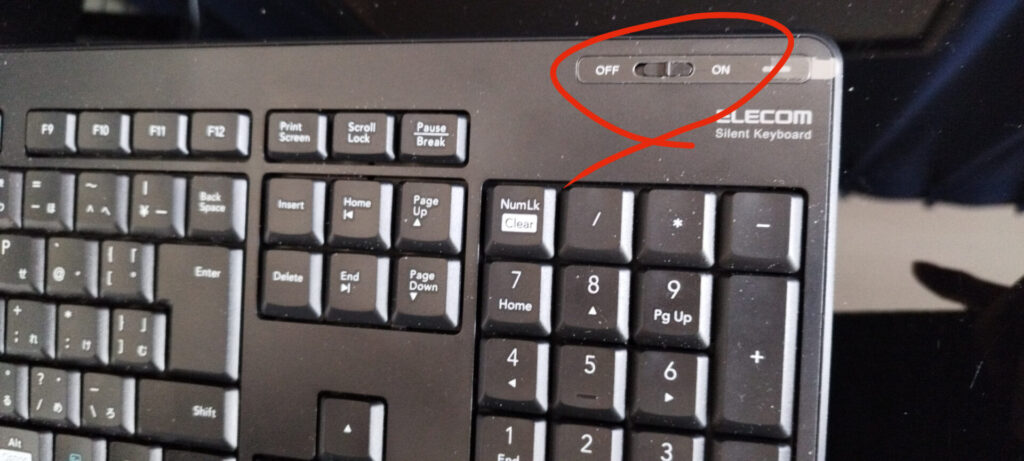
今のところ、メインPCに繋ぎっぱなしで使っている。
手間なので、on/offもせすに。
bluetooth5になると省電力性能も優れているので
まったく減らない。
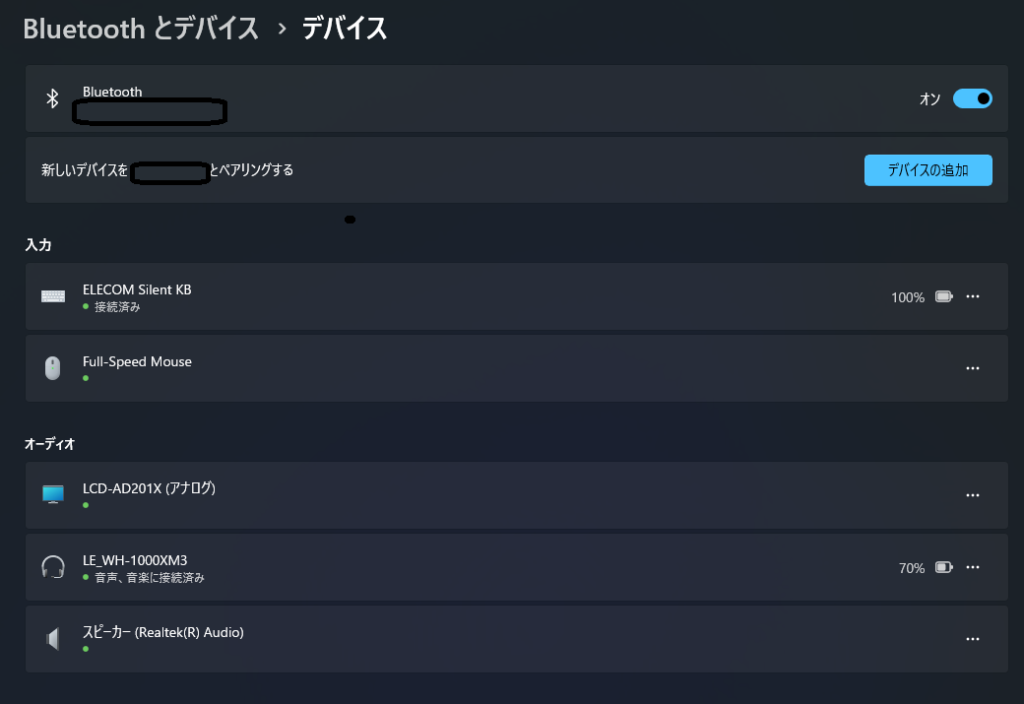
専用ソフトなどは無し
私は個人的に、アップデートするのが好き。
windows11が使えないPCに
windows11をカスタムしてwindows11パソコンにする。
そういうのが好きなタイプにとって
アップデートやカスタム専用ソフトがないのは
ちょっと拍子抜けかもしれない。
逆に言うと
アップデートするほど
難しい構造ではなく、
ありきたりな作りで良い。
確かにキーボードに
半年に一度アップデートがあると鬱陶しい。
聞こえてるかい、windows!!
キーボードカバー<未検証>
やたらと誇りが付く。
これは度のキーボードでも例外ではなく。
カットして使うタイプ
そのうち買おうかな。
”TK-FFBM03SKBK”を6か月後
子供部屋へ
特に何の問題もなかったけれど
- 子供が無線キーボードが良い
- メディア再生ボタンがある
この2つで子供部屋に移動して使われることになった。
子供が使うのにちょうど良いかも。
長女が中学生に上がり
部活と習い事、勉強を両立させるために
子供部屋に学習机と環境を構築!
リモート授業を圧倒的に受けやすいパソコン
以前、私が使っていたパソコンがあまっていたので
使い場所的にはちょうどよかった。
ただ、勉強だけに使わせるのもかわいそう。
中学生にもなれば、部屋で映画を見たり
音楽を聞いたりしたい、と思ってのパソコン導入。
そうすると、パソコンを使わない勉強の時は
キーボードを脇に追いやって
ノートを広げて、教科書を広げる。
この小型な無線キーボードだとちょうどいいみたい。
映画を見る時に便利な早送りや、再生、停止
音量の上下ボタンなどのメディア再生ボタンも付いているし。
上手に活用して欲しいな、と思う。
アップデートなども無いので、使いっぱなしでOKだしね。
買うタイミング
楽天で買うなら、お買い物マラソンでポイントアップにも使えそうな金額
最後に
技術の進歩は凄い。
機能性もデザインも
この10年で格段に進歩している。
bluetoothの静穏キーボードが3000円で買えるなんて。












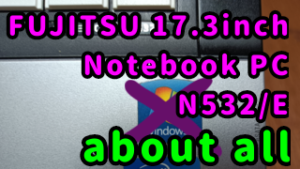


コメント